Oppo发布会的PPT,做得也太“骚”了!
- 时间: 2024-05-03 10:23:27
- 来源: 网络
- 分类于: 默认分类
- 浏览: 13 次

Hello,大家好,我是利兄!
好长时间没有给大家拆解发布会的 PPT 案例,看了几期发布会的 PPT,感觉都没啥特色。
昨天,看了 OPPO 最近的新品发布会,那个 PPT 给我有一种眼前一亮的感觉,有点「骚气」,分享给大家。
本期不是广告,不给任何产品做宣传,只针对 PPT 设计。
下面这些 PPT 的图,都是我看视频一张一张截取出来的,不容易吧。
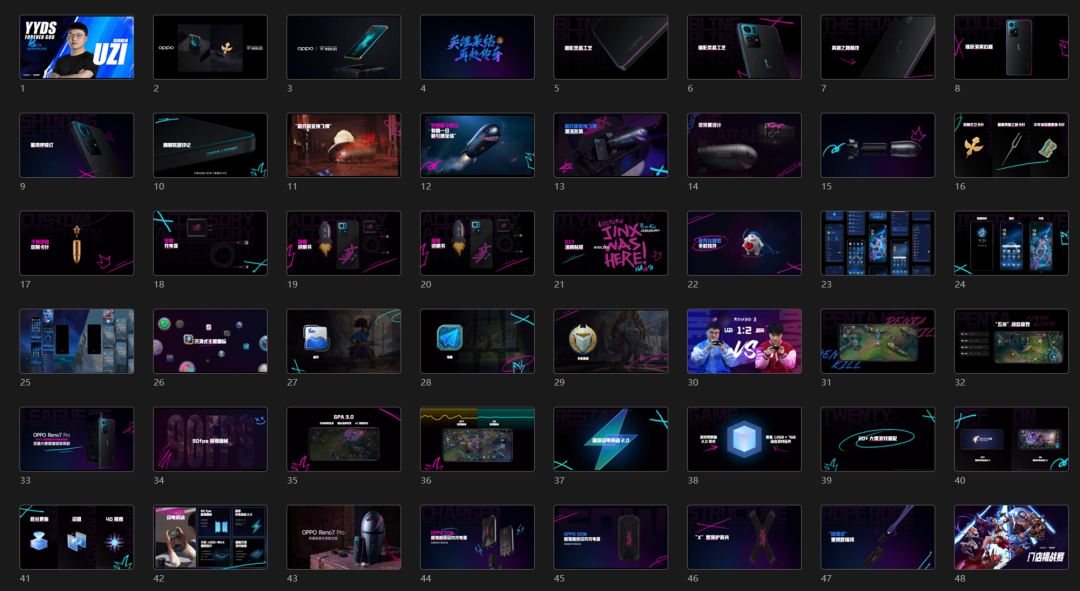
首先,整个配色上,黑色背景,点缀的是蓝色和粉色,这组搭配,看起来很时尚,显得很「骚气」。
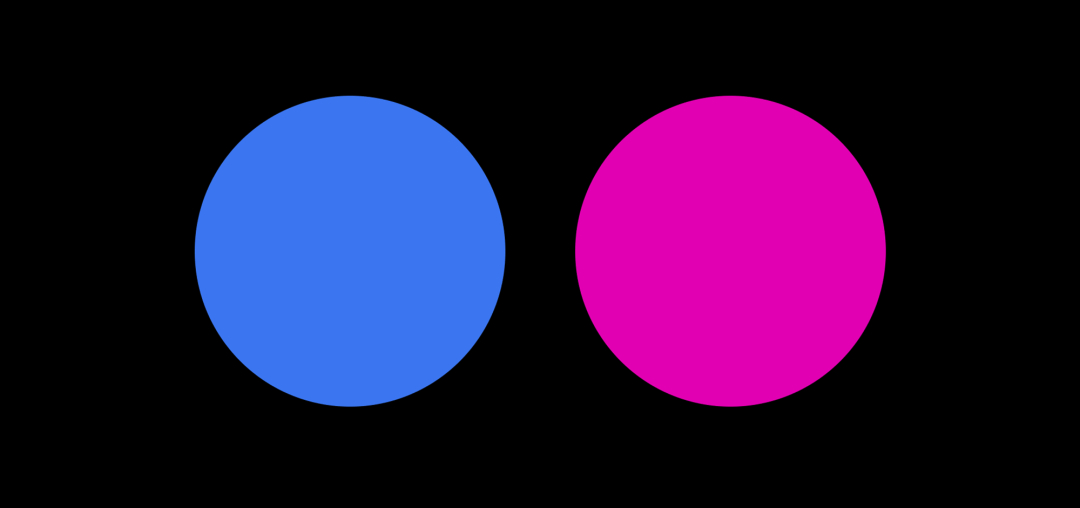
这种撞色的设计,有对比冲突,我们来看一下,下面这组设计。

其中有几个点缀细节,我们可以借鉴一下。
❶ 尤其是一些标题文字下,加了 粉色的英文书法字体 进行修饰,让整个页面显得更时尚。



让文字更有设计感,而且是彩色和白色文字之间,有一种「点亮」的感觉。

❷ 各种涂鸦的线条的运用 ,让整个 PPT 看起来更加活泼,年轻。




这里给大家讲一个 PPT 技巧,PowerPoint 有一个功能叫 绘图功能。
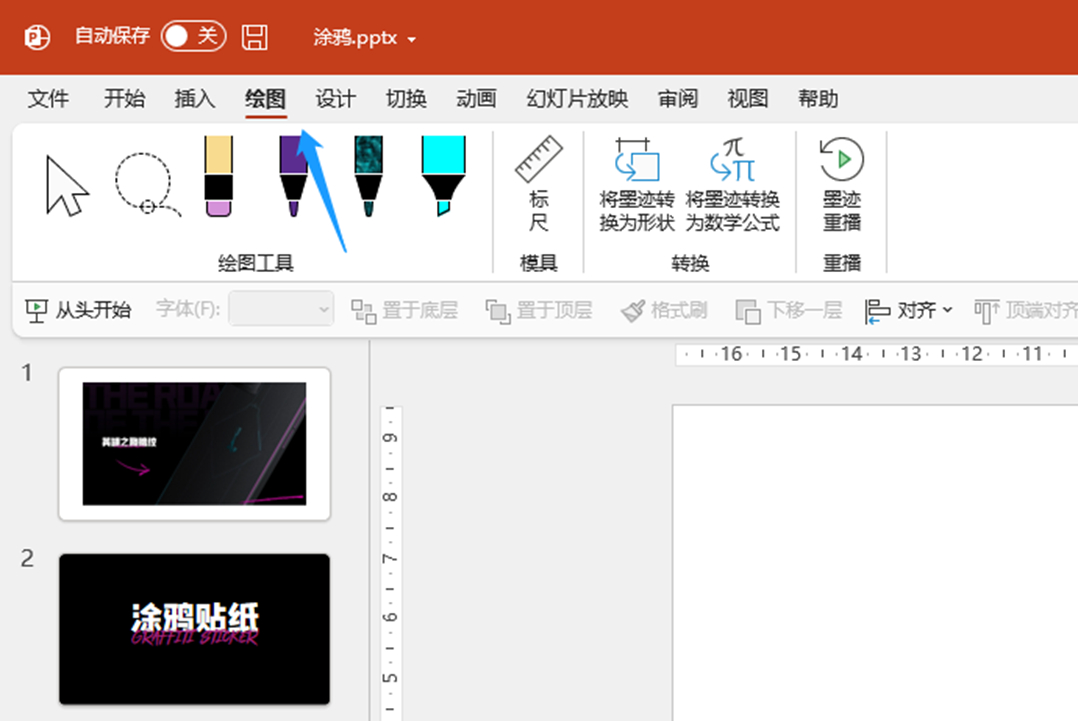
里面有很多绘图的笔,你就可以用鼠标随便画了。
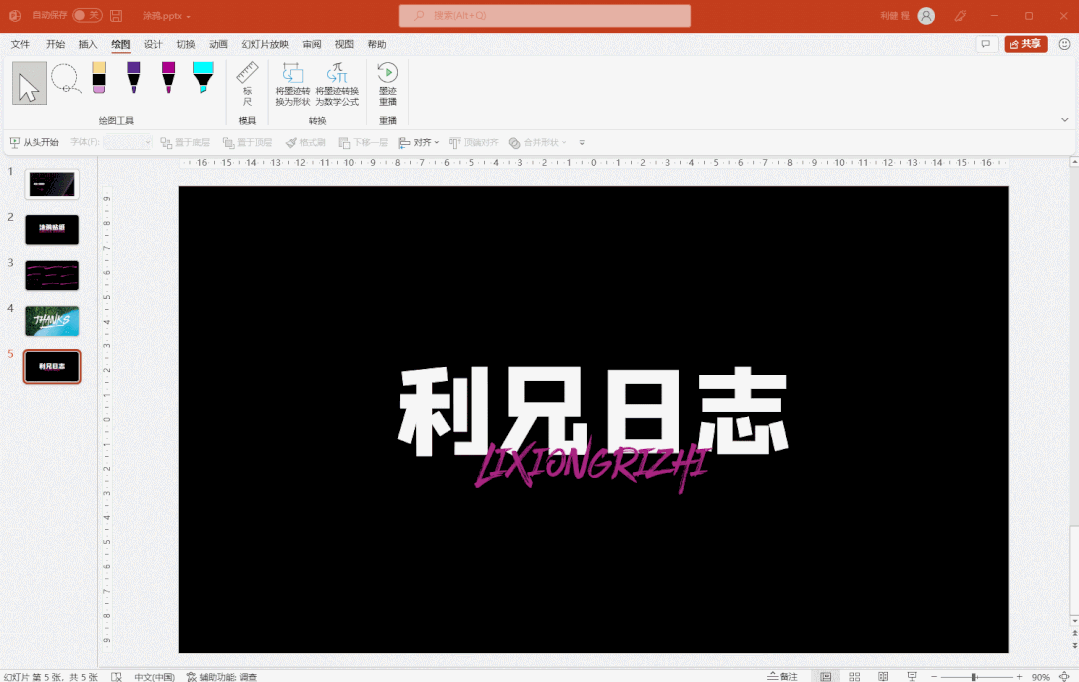
画好之后,他有一个功能呢,很牛逼,叫墨迹重播。这也是一个动画效果。
我们就可以看到绘图的一个过程。
比如,我们用绘图工具,先签一个名。
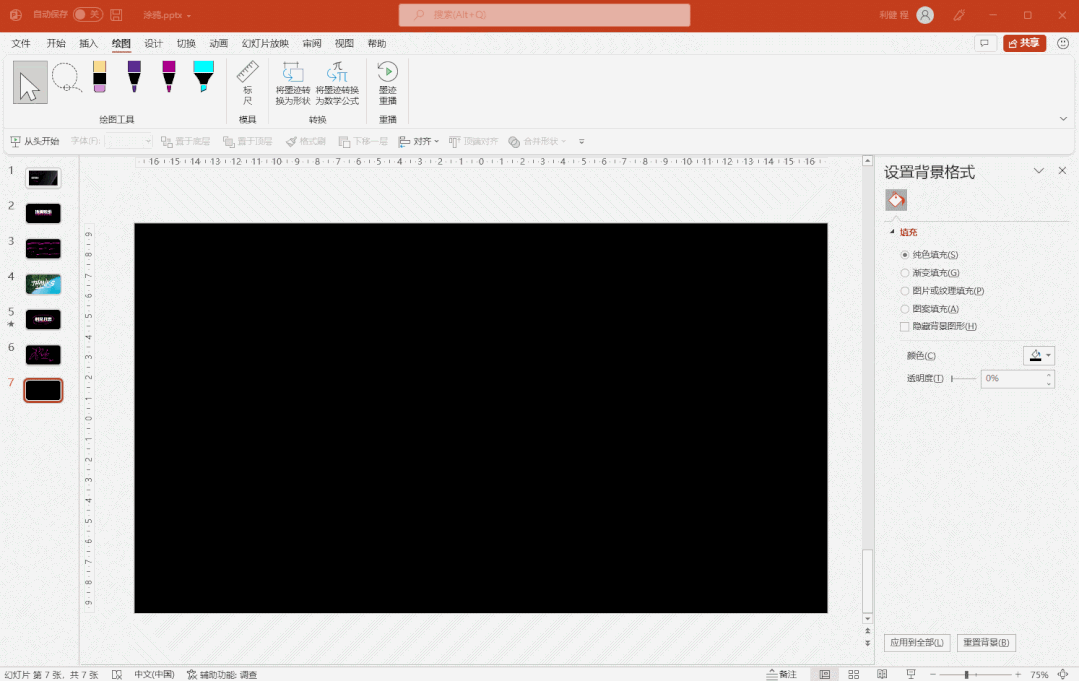
然后我们给它添加墨迹重播,就可以得到一个手写字。
❸ 各种自然,柔和的动画设计,也为这个 PPT 加分不少。
我们截了几个动图,大家可以看看,似乎还不错。
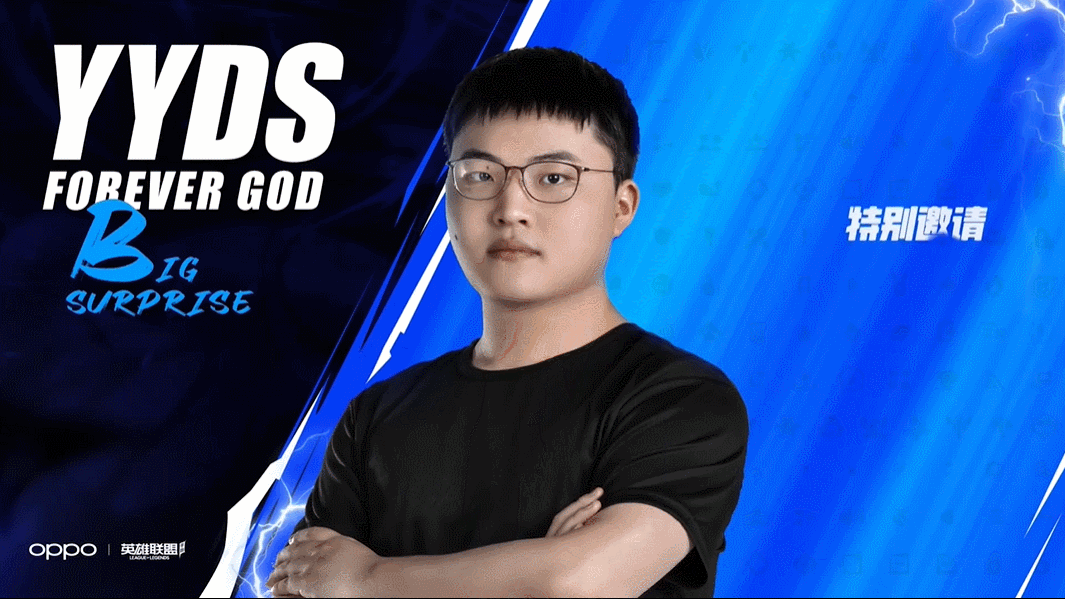


我们来说一下这个动画, 光泽动画。

其实很简单的,只要一个遮罩文字+一个路径动画就可以了。
先做遮罩文字。
我们插入一个文本再插入一个形状,置于底层。
先选中形状,再选中文本,进行布尔运算中的组合运算,就可以得到一个遮罩文字。
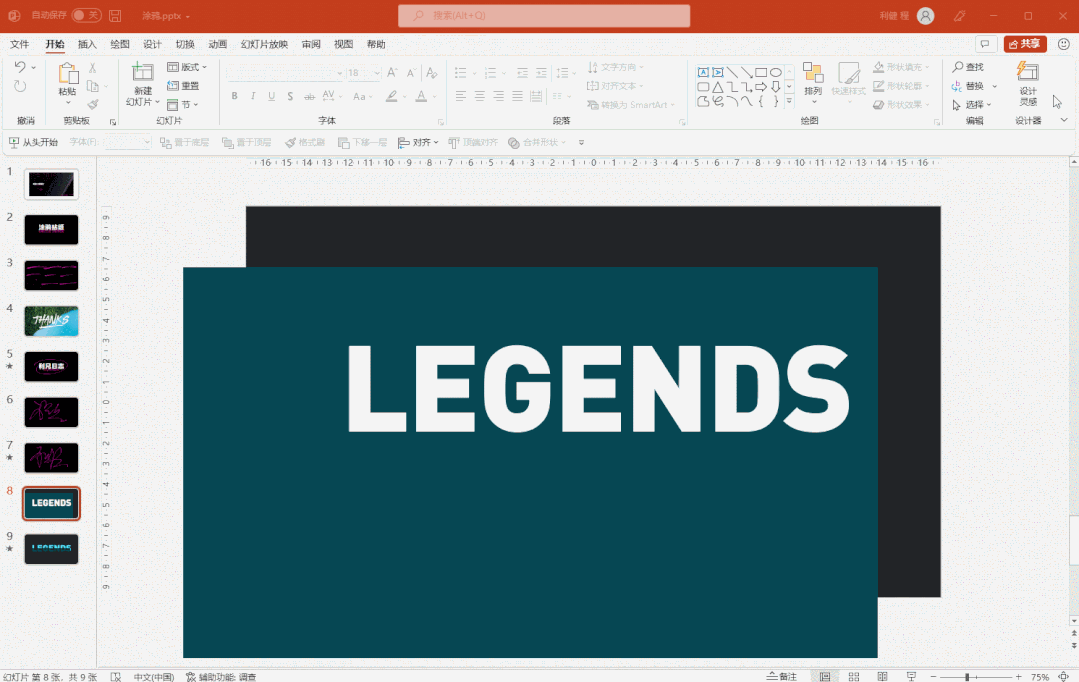
相当于一个形状,文字部分被镂空了。
然后底部是什么样的颜色,文字就是什么样颜色。
我们底部加入两个色块,前面的文字就是下图这样的。

再做路径动画。
我们插入一个圆,用柔化边缘,做出柔和的效果,颜色比深绿色浅一点。
然后设置从左向右的路径动画,设置好时间,去掉加速度减速度。
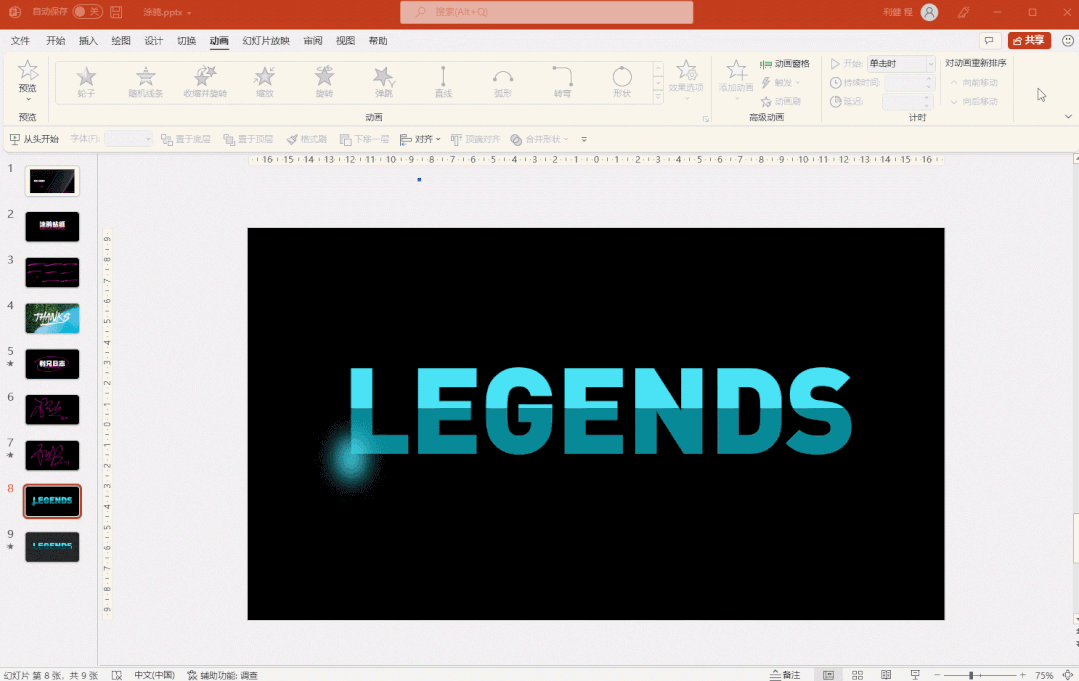
然后把他置于遮罩文字的下面一层,就可以实现文字的光泽动画了。
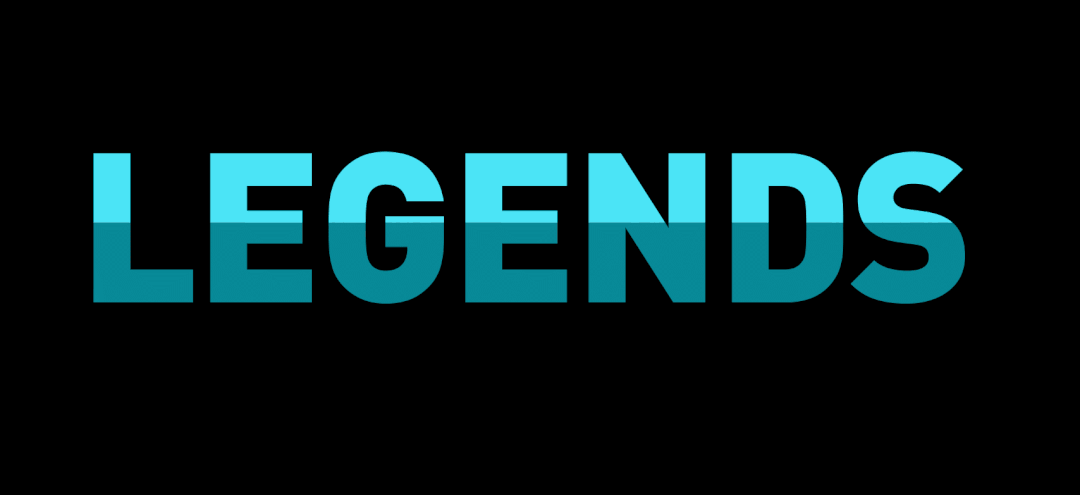
以上就是今天的主要内容,希望大家喜欢。